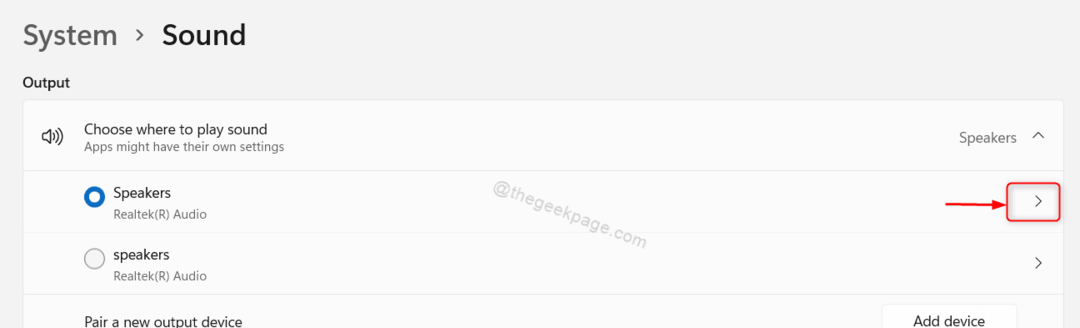La musique est devenue une partie essentielle de nos vies. Ainsi, peu importe où vous vous trouvez, de la musique peut être diffusée quelque part dans votre voisinage. Si vous ne parvenez pas à vous souvenir du nom d'une chanson que vous venez d'entendre, Shazam est là pour vous.
Bien que Shazam soit destiné à fonctionner au mieux sur les smartphones, vous pouvez également le télécharger sur votre PC, si vous le souhaitez. Bien sûr, ce n'est peut-être pas aussi portable (si vous utilisez un PC de bureau), mais il a la même applicabilité. Cependant, nous devons tenir compte de la configuration requise avant de continuer.
Bien qu'il existe deux ensembles d'exigences, minimales et recommandées, elles sont identiques. Pour résumer, tant que votre PC fonctionne sur au moins Windows 8.1, vous êtes probablement prêt à partir.
Il convient de mentionner que si vous voulez que Shazam fonctionne, vous aurez besoin d'un microphone. La fonctionnalité de Shazam est basée sur l'écoute du son et sa comparaison avec une base de données en ligne. Ainsi, vous aurez également besoin d'une connexion Internet fonctionnelle et stable.
Notre avis
- Avantages
- Facile à installer
- Identifiez la musique presque instantanément
- Intégration de Cortana
- Intégration Live Tiles
- Les inconvénients
- Pas vraiment stable sur PC
Comment installer Shazam
Tout d'abord, vous devez comprendre que Shazam est une application Windows Store. Cela signifie que si Windows Store n'est pas fonctionnel sur votre PC, il n'y a pratiquement aucun moyen de l'installer. Cependant, en supposant que tout va bien, la configuration de Shazam sur votre PC est un jeu d'enfant.
La première étape de ce processus consiste à accéder à la page du produit. Une fois que vous y êtes, appuyez sur le bouton "Obtenir l'application". Une fois Shazam ajouté à votre bibliothèque, cliquez sur le bouton "Installer". Il n'y a pas d'étape supplémentaire ou de configuration compliquée à effectuer. Une fois la configuration terminée, vous pouvez exécuter Shazam en appuyant sur le bouton « Lancer ».
Comment fonctionne Shazam ?
La plupart d'entre vous connaissent déjà l'application depuis leurs smartphones. Cependant, pour ceux d'entre vous qui n'en avaient pas encore eu l'occasion, les choses sont assez simples. Vous cliquez ou appuyez sur le bouton Shazam et le programme commence à identifier la mélodie pour vous.
Notez que cela ne fonctionnera probablement pas si vous êtes dans un environnement bruyant ou si la mélodie vient de se terminer. Cependant, si vous entendez clairement la chanson, il est fort possible que le microphone de votre PC le fasse également.
Comment utiliser Shazam
Sur les PC Windows, Shazam a quelques goodies. Par exemple, si vous êtes un utilisateur régulier de Cortana, vous pouvez lui demander d'identifier la chanson pour vous en utilisant Shazam. Invoquez simplement Cortana, puis demandez-lui de "Shazam this" et elle s'occupera du reste.
Une fois que cet outil a identifié avec succès la chanson que vous recherchez, vous recevrez des informations supplémentaires à leur sujet. Ces détails peuvent inclure des paroles, des vidéos musicales, des performances YouTube, des informations sur l'artiste et des détails sur l'album. De plus, vous aurez la possibilité d'acheter les morceaux sur le Windows Store.
Afficher les graphiques et votre bibliothèque Shazam
Une fois que Shazam a identifié une chanson, il la transférera automatiquement dans votre bibliothèque. Si vous avez un compte Shazam, vous pouvez voir toute votre activité passée sur cet outil, et même partager vos découvertes avec vos amis.
Cette application contient également une catégorie Charts où vous pouvez voir diverses tendances musicales. La section Accueil de Shazam vous propose plusieurs recommandations en fonction du profil qu'elle crée en fonction de vos préférences. Par exemple, si vous identifiez des morceaux techno, cet outil peut recommander des artistes ou des chansons similaires. Tu obtiens le point.
Prise en charge de Live Tiles incluse
Vous connaissez probablement la fonctionnalité Live Tiles de Windows. Eh bien, si vous aimez les utiliser, alors vous allez vous régaler: Shazam prend en charge les Live Tiles. Si vous les activez et les ajoutez à votre menu Démarrer, vous pouvez augmenter les fonctionnalités de l'outil.
Les Live Tiles de Shazam vous permettent d'afficher votre piste identifiée la plus récente directement. Plus besoin d'ouvrir l'application. De plus, vous pouvez Shazam directement à partir du menu Démarrer chaque fois que vous entendez une chanson que vous aimez.
Facile à configurer
Si le bricolage vous intéresse, Shazam est livré avec un écran Paramètres. Cependant, le nombre d'options que vous pouvez configurer est fortement limité. Vous pouvez créer un nouveau compte Shazam ou vous connecter à votre compte existant et basculer l'utilisation de l'emplacement.
Le reste des options de l'écran Paramètres est en fait destiné à vous fournir plus de détails. Ainsi, vous pouvez les utiliser pour voir la version du programme, les conditions d'utilisation, les détails de la politique de confidentialité, ainsi que pour obtenir de l'aide sur l'utilisation de Shazam ou soumettre un rapport de diagnostic.
FAQ Shazam
- Shazam est-il sûr ?
Même si Shazam s'appuie sur votre microphone pour détecter la musique, il n'est actif que lorsque vous l'autorisez. Donc, vous ne devriez pas vous soucier que Shazam vous écoute. Mais il existe une option qui permet à Shazam de capturer tout ce qui se joue en arrière-plan. Cependant, il n'est actuellement pas disponible dans l'application Windows Store.
- Shazam peut-il reconnaître le bourdonnement ?
Malheureusement, Shazam ne reconnaît pas les chansons en fredonnant ou en quoi que ce soit d'autre que des morceaux de la chanson originale. Mais il est excellent pour détecter la musique jouée dans des environnements bruyants. Essayez plutôt le service Web Midomi, qui détecte les bourdonnements.
- De quelles autorisations Shazam a-t-il besoin ?
Shazam nécessite l'autorisation d'utiliser votre interne ou externe microphone, sans laquelle il ne peut pas fonctionner. Il peut également demander à utiliser votre emplacement, mais c'est facultatif.